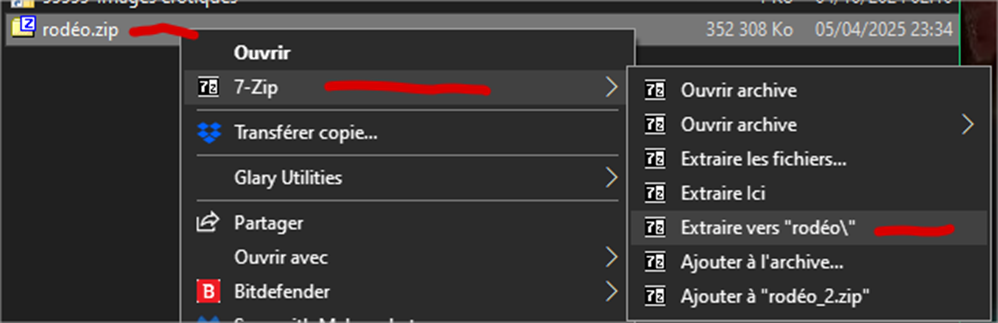https://chrome.google.com/webstore/category/extensions
https://chrome.google.com/webstore/detail/adblock-plus/cfhdojbkjhnklbpkdaibdccddilifddb
traduire ce qu’on met en surbrillance
https://chrome.google.com/webstore/detail/google-translate/aapbdbdomjkkjkaonfhkkikfgjllcleb
Envoyer le lien
d’une page internet par email (Le plus utile de tous pour moi !!!)
https://chrome.google.com/webstore/detail/signal-spam/npkncdihipibabapnailakhpajlglbfk
https://www.signal-spam.fr/nos-modules/
Enregistrer les images en tant que PNG, JPG ou WebP (Quand on fait “clic
droit” sur une image et qu’elle est dans un format pas compatible et qu’on veut
en faire un JPG, PNG ou WEBP)
https://chrome.google.com/webstore/detail/save-image-as-type/gabfmnliflodkdafenbcpjdlppllnemd
CLIC DROIT SUR IMAGE
Cacher certaines extensions
ASTUCES
Pour créer des raccourcis vers le bureau
Il te suffit de placer le
curseur de ta souris sur l’icône ou le cadenas, visible à gauche de l'url dans
la barre d'adresse et de faire un "glissé/déposé" vers ton bureau
Retrouver un onglet fermé par erreur
Vous venez de fermer un
onglet par erreur et vous souhaitez le retrouver ?
Cliquez avec le bouton droit de
la souris sur la zone à droite de « + » à droite des onglets
ouverts.
Cliquez sur Rouvrir
l'onglet fermé.
La page que vous venez de
fermer est rouverte. Vous pouvez recommencer l'opération pour ouvrir la page
fermée juste avant, et ainsi de suite.